
Sadržaj:
- Autor John Day [email protected].
- Public 2024-01-30 08:08.
- Zadnja izmjena 2025-01-23 14:37.
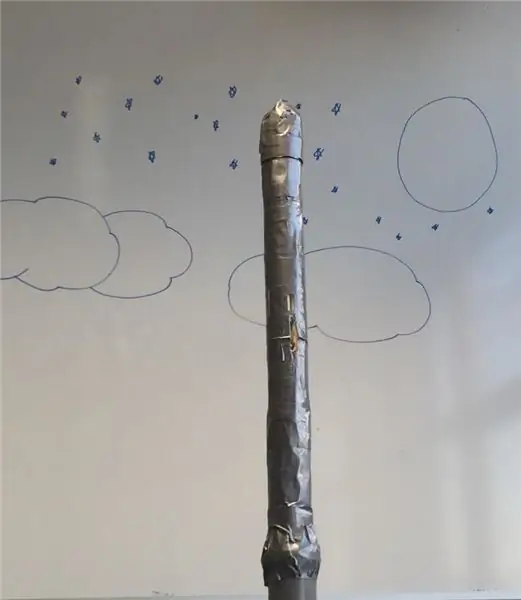
Ovo je školski projekt, napravljen na Erhversakademiet Lillebælt u Danskoj.
Projekat se izvodi u klasi pod nazivom "Industri 4.0".
Zadatak je implementirati automatski sistem prema principima industrije 4.0.
Sistem bi trebao moći bilježiti podatke i postavljati ih u bazu podataka.
Podaci bi tada trebali biti u mogućnosti čitati iz baze podataka.
Korak 1: Izrada omotača za vaše senzore, Arduino i bateriju


Omotač je nacrtan u Inventoru i odštampan u Makerbotu 2+
(Nekako smo imali grešku u pisaču, zbog čega je površina s jedne strane izgledala pomalo čudno.)
Omotač je dizajniran sa 5 soba. Prvi je za bateriju, drugi za SD karticu, treći za barometarski senzor četvrti je za diode, a posljednji za arudino.
Na jednom od dijelova napravljeni su utori za sobu sa senzorima i diodama, pa dajte senzoru zraka i tako da se diode vide.
Razlog zašto se nalazi u 4 dijela je taj što pisač koji smo koristili nije bio dovoljan za dužinu omotača. Sastavno mjesto je različito na dva dijela pa je manja vjerovatnoća da će se slomiti
Šta učiniti?
1.) Sastavite dijelove (na slici 1, 2 bijela i 2 smeđa) i zalijepite ih zajedno.
2.) Na stražnjoj strani omota izbušite 3 rupe za diode u utoru. (Slika 2).
Korak 2: Postavljanje hardvera
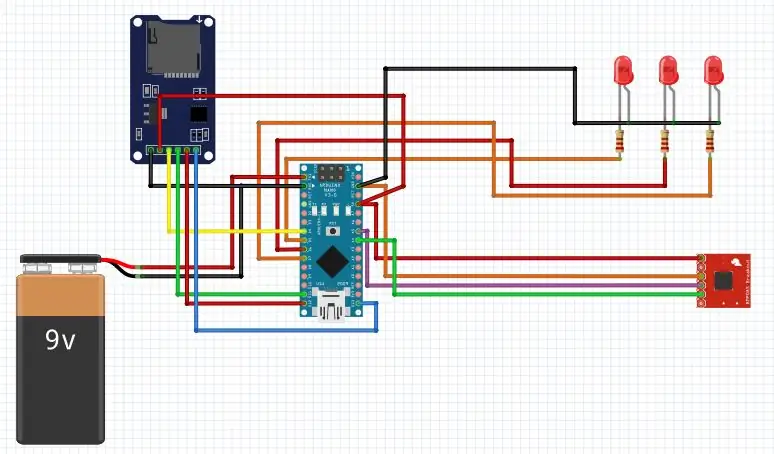
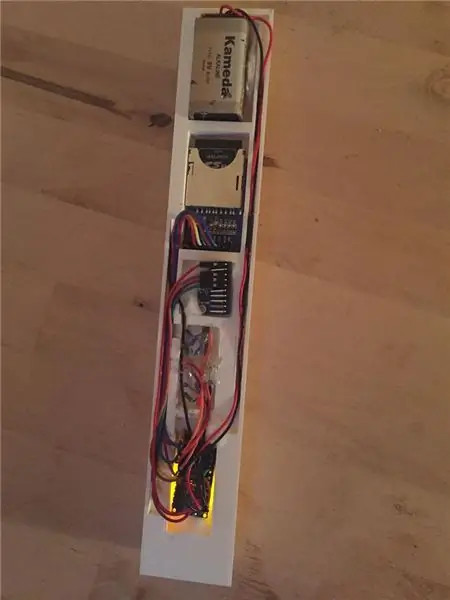


Sta ti treba:
1 Arduino nano, 1 čitač SD kartica + SD kartica, 1 barometarski senzor, 3 diode + otpornici, 1 9v baterija i žice.
Ispod i iznad cijelog hardvera nalazi se malo vate prije nego što se omotač zatvori. To je kako bi se osiguralo da je hardver siguran i da se neće micati pri ispaljivanju rakete.
Arduino je ovako povezan (Slika 1)
SD kartica: GND GND+5 5VCS Digital 4MOSI Digital 11SCK Digital 13MI SQ Digital 12
Barometrijski senzorVCC_IN 5VGND GNDSCL Analogni 5SDA Analogni 4
Diode:
GND GND
Zelena + Digitalna 7
Žuta + Digitalna 5
Crvena + Digitalna 6
Šta učiniti?
1.) Lemite GND na sve diode zajedno kako biste napravili zajednički GND kako biste napravili manje žica na arduinu.
2.) Lemite željene otpornike na diode.
3.) Izrežite sve žice odgovarajuće duljine i spojite ih ili lemite na arduino i hardver.
4.) Zalijepite žice na omotač, tako da ne morate petljati po njima kada prikupljate podatke sa SD kartice.
5.) Zalijepite bateriju i željene komponente na omotač. (Pazite da ne zalijepite SD karticu na omotač jer želite izvaditi karticu radi prikupljanja podataka).
6.) Odvojite osjetljive žice ljepilom kako biste bili sigurni da se žice ne dodiruju i uzrokuje kratki spoj. To smo učinili pomoću otpornika i diodnih žica. (Slika 3)
Korak 3: Pravljenje rakete



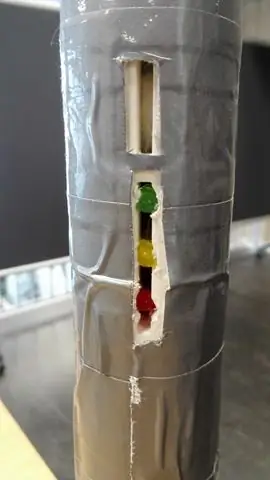
sta ti treba:
Prazne rolne toaletnog papira, PVC okov, ljepljiva traka, pomoćni nož, mala fina pila i plastična čaša za šampanjac
Kako izgraditi raketu:
1.) Uzmite 4 rolne toaletnog papira i zalijepite ih ljepljivom trakom. (Slika 2)
2.) Zatim zalijepite ljepljivu traku na dno 3 role. (Slika 3)
3.) Sada cijelu raketu zalijepite ljepljivom trakom dok ne vidite rolu toaletnog papira.
4.) Izrežite 2 rupe u raketi, tako da se diode vide, a senzor može ući u zrak. (Slika 4)
5.) Uzmite svoju malu finu pilu i odrežite kraj čaše šampanjca, a zatim je prerežite na 2 dijela. (Slika 5)
6.) Zatim uzmite 2 komada čaše šampanjca, savijte ih oko rolne toaletnog papira i zalijepite ih ljepljivom trakom. Nemojte još lijepiti vrh rakete. Prvo želite omotač i senzore u raketi.
7.) Selotejp traka za pvc montažu na dno rakete.
Korak 4: Izrada raketnog bacača


Sta ti treba:
1 Elektromagnetni ventil, 1 rezervoar za gas, 1 običan ventil, 1 PVC cijev i 1 PVC spojnica.
1.) Postavite obični ventil na rezervoar za gas
2.) Postavite elektromagnetni ventil na obični ventil
3.) Postavite pvc fiting na vrh elektromagnetnog ventila i provjerite je li hermetičan
4.) Montirajte PVC cijev u PVC priključak.
Korak 5: UKLONJEN KORAK (Izrada padobrana)

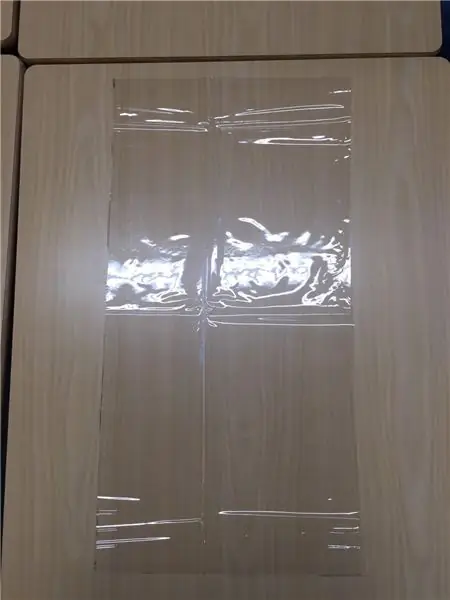

Budući da nemamo dovoljno vremena za izradu našeg projekta, odlučili smo ukloniti padobran i umjesto toga uhvatiti raketu ceradom.
No, budući da smo već napravili padobran, odlučili smo nastaviti korak, u slučaju da i dalje želite dati raketi padobran.
_
Ne želimo da raketa padne i razbije se na komade, pa nam je potreban padobran.
Da bismo to postigli, potrebno nam je:
1 plastična tkanina, konopac, 1 sigurnosna igla, traka i gumica.
1.) Izrežite plastiku "iskopanu" u kvadrat.
2.) Preklopite ga tako da bude u 2 sloja. (Slika 2)
3.) Presavijte ga u kvadrat tako da ima 4 sloja. (Slika 3)
4.) Presavijte ga u trokut, tako da će biti 8 slojeva. (Slika 4)
5.) Napravite linearnu liniju X cm od ugla i odrežite je. (Slika 5)
6.) Preklopite ga nazad u 1 sloj. Sada bi to trebalo izgledati kao slika 6.
7.) Izrežite 2 užadi dužine:
8.) Uzmite uglove i spojite ih, stavite 1 kraj užeta u sredinu i zalijepite ga trakom. (slika 7)
9.) Napravite čvor, tako da 2 užeta dobiju malu petlju. (Slika 8)
Korak 6: Arduino program
Program počinje s radom čim spojite bateriju na arduino.
Tri diode će reći u kakvom je stanju raketa.
Crveno znači da postoji problem sa SD-karticom, a podaci neće biti zabilježeni. Žuta znači da je raketa sve postavljena, ali se još ne bilježi. Zelena znači da se podaci bilježe.
Od trenutka priključivanja baterije, raketa će biti u stanju čekanja 2 minute. (Uključena je žuta dioda)
Nakon 2 minute, žuta dioda će se isključiti, a zelena će upaliti. Raketa je sada spremna za lansiranje.
Program sadrži float pod nazivom "Looptime". Ova varijabla govori koliko često se podaci zapisuju. U ovom programu vrijeme petlje je postavljeno na 0,5, što znači da se podaci bilježe svakih 0,5 sekundi.
Podaci će se ispisati na serijskom monitoru ako je arduino spojen na računar. Ali će se štampati i na SD-karticu ako je povezana. Podaci su odvojeni točkom -zarezom. Prvo dolazi vrijeme, zatim temperatura, zatim pritisak i na kraju dolaze 3 tačke i zareza, to je zato što je potrebno u "Raketnom kalkulatoru" da napravi prazne kolone za proračune.
Korak 7: "Raketni kalkulator"
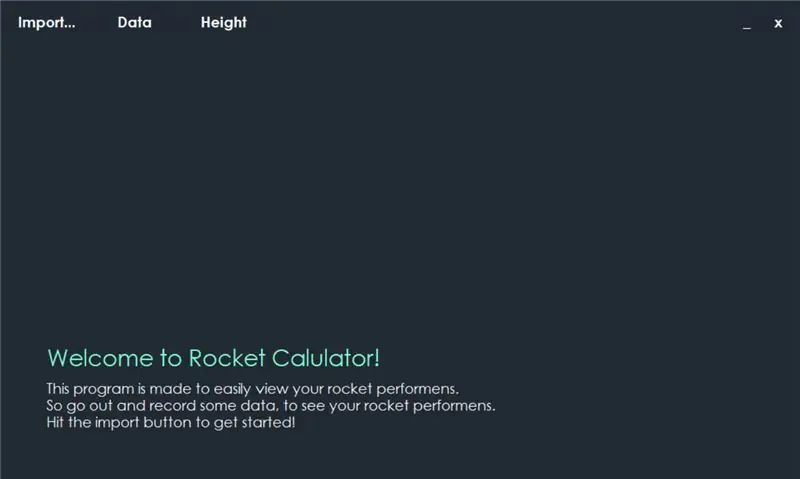
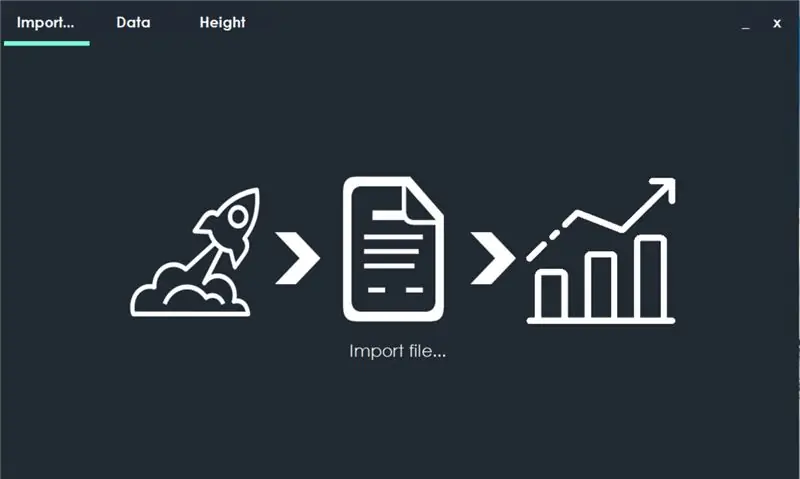
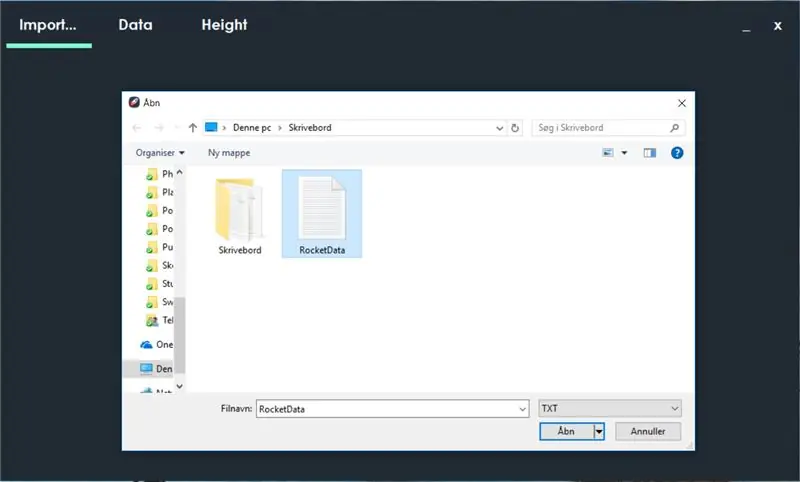
Program je napravljen u Microsoft Visual Studiju.
Kada otvorite program, prva stvar koju ćete vidjeti je pozdrav. (Slika 1)
Pritisnite "Uvezi.." da započnete uvoz podataka.
Pritisnite "Uvezi datoteku …" da biste locirali datoteku na računaru (slike 2 i 3)
Nakon što odaberete datoteku, pritisnite open i trebali biste dobiti skočni prozor koji vam govori da je vaša datoteka uvezena. (Slika 4)
Podaci su sada uvezeni i spremni.
Ako pritisnete "Podaci", vidjet ćete sve svoje podatke i izračunatu visinu (Slika 5)
Ako pritisnete "Visina", vidjet ćete grafikon iznad visine. (Slika 6)
Korak 8: Testiranje rakete

Rezultat lansiranja rakete bio je pomalo razočaravajući. Nadali smo se da će raketa dobiti veću visinu. Ali raketa je barem lansirana i dobili smo neke podatke koje možemo obraditi u našem programu. Podaci nisu tako dobri, jer postoji mala razlika, ali postoji mala razlika.
Između prvog i drugog testa, resetovali smo ardunio, tako da su podaci u jednom dokumentu.
Za testiranje "Raketnog kalkulatora" bilo nam je potrebno više podataka s razlikom u ishodu. Da bismo to dobili, uključili smo arduino i popeli se stepenicama do 4. kata, pa nazad.
Preporučuje se:
EAL - Prikupljanje GPS podataka industrije 4.0 na Rc automobilu: 4 koraka

EAL - Prikupljanje GPS podataka industrije 4.0 na Rc automobilu: U ovom Instructable govorit ćemo o tome kako postavljamo GPS modul na RC automobilu i postavljamo prikupljene podatke na web stranicu radi lakšeg praćenja. Prethodno smo napravili uputstva o tome kako smo napravili naš RC automobil, koji se mogu pronaći ovdje. Ovo koristi
EAL - Ugrađeno - Kombinovana brava: 4 koraka

EAL- Embedded- Kombinovana brava: Ovaj projekat je jedan školski projekat koji sam odabrao da izaberem predmet 2.1 C-programiranje u EAL-u. To je prvi put da sam napravio Arduino projekt i C-programiranje. To je projekt koji predstavlja kombinaciju brave. Kombinovana brava
EAL - Ugrađeno programiranje: Mikser za bombone 1000: 9 koraka

EAL - Ugrađeno programiranje: Candy Mixer 1000: Za naš projekt u Arduinu odlučili smo napraviti mikser za slatkiše. Ideja je da korisnik može pritisnuti dugme, a zatim će motori početi izbacivati slatkiše u zdjelu, a kada program odradi svoj tok, zaustavit će se
EAL- Ugrađena unutrašnja klima: 5 koraka

EAL- Ugrađena unutrašnja klima: Za naš školski projekt, imali smo zadatak integrirati arduino u automatizirani sistem. Odlučili smo se za unutarnji senzor klime koji može osjetiti temperaturu, vlažnost i nivo decibela u zatvorenom prostoru. Izbušili smo nekoliko rupa u ormaru
EAL-Industri4.0-RFID prikupljanje podataka do baze podataka: 10 koraka (sa slikama)

EAL-Industri4.0-RFID podatkovno prikupljanje podataka u bazi podataka: Ovaj projektni upravitelj opsamlira sve podatke i podatke, registrovane kao identifikator u vašoj bazi podataka. RFID, zaostajanje podataka u MySQL bazi podataka. node-RED, samo ažuriranje i ponašanje u skladu sa općenitim podacima u et C# programu koji se formira u aplikaciji Windows Form
